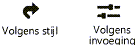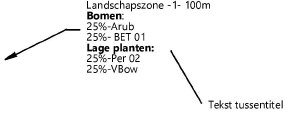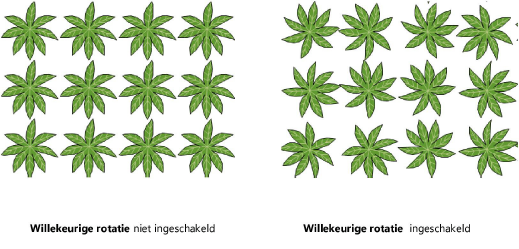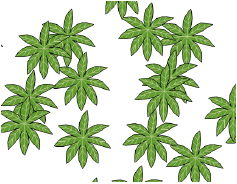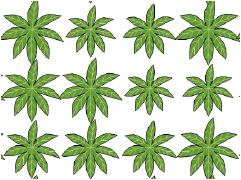Instellingen landschapszone
Instellingen landschapszone
Deze instellingen zijn beschikbaar in de volgende locaties:
Dialoogvenster Landschapszone voorkeuren (een nieuw object creëren)
Het dialoogvenster Landschapszone instellingen (een object bewerken)
Het Infopalet (een object bewerken)
Het dialoogvenster Landschapszone stijl (een stijl creëren of bewerken)
Als een stijl geselecteerd is, kan je enkel de velden die per invoeging bepaald worden, wijzigen (zie Concept: Objectstijlen voor parametrische objecten). Parameters voor invoeging kunnen voor elk exemplaar in een tekening afzonderlijk worden ingesteld.
Bijkomende parametrische objectinstellingen voor de 2D-componenten en snijvlak weergave zijn beschikbaar; zie Extra instellingen voor objectstijlen en parametrische objecten.
Instellingen landschapszone: Algemeen
Klik om de velden te tonen/te verbergen.Klik om de velden te tonen/te verbergen.
|
Veld |
Omschrijving |
|
Gebruik stijl |
Dubbelklik in de Hulpbronnenkiezer op de stijl die je wilt toepassen of werk met een landschapszone zonder stijl. Als een stijl geselecteerd is, kan je enkel de velden die per invoeging bepaald worden, wijzigen (zie Concept: Objectstijlen voor parametrische objecten). |
|
Ontkoppel stijl |
Als er bij Gebruik stijl een stijl is geselecteerd, kan je met deze knop de landschapszone omzetten naar een object zonder stijl. De huidige waarden blijven onveranderd, maar alle parameters worden ‘Volgens invoeging’ gezet en zijn nu bewerkbaar. |
|
Volgens stijl/invoeging |
Het icoon bij elke parameter geeft aan of de parameter in kwestie is ingesteld Volgens stijl (en een vaste waard krijgt) of Volgens invoeging (en bewerkbaar is in het dialoogvenster). Een objectstijl kan bestaan uit een combinatie van deze instellingen, zodat consistentie en flexibiliteit in evenwicht zijn. Welk instelling een parameter heeft (Volgens stijl/invoeging) wordt bepaald door de stijl en kan niet worden aangepast in het instellingenvenster.
Zie Objectstijlen bewerken om de objectstijl te bewerken. Merk op: door een objectstijl te wijzigen zullen alle parametrische objecten in de tekening die deze stijl gebruiken, aangepast worden. |
|
Samenstelling naam (alleen in het instellingenvenster van de Landschapszone stijl) |
Voer de primaire naam van de landschapszone stijl in het middelste veld in en selecteer een voor- en/of achtervoegsel om de stijlnaam automatisch in te vullen op basis van de geselecteerde parameterwaarden. Bijvoorbeeld een Naamformule van [Prefix=ID] [Hoofdnaam handmatig ingevoerd als "Meadow and Prairie"] [Suffix=Beplanting Categorie] wordt in de lijst met beschikbare landschapszone stijlen weergegeven als SE6 Meadow and Prairie Perennials. Zie Objectstijlen creëren voor meer algemene informatie over het maken van een parametrische objectstijl. |
Instellingen landschapszone: Categorie Algemeen
Klik om de velden te tonen/te verbergen.Klik om de velden te tonen/te verbergen.
|
Parameter |
Omschrijving |
|
Klasse |
Ken een klasse toe om het uiterlijk en de zichtbaarheid te regelen; als deze parameter is ingesteld volgens stijl, worden alle invoegingen die deze stijl gebruiken toegewezen aan deze klasse. De huidige actieve klasse wordt weergegeven in het dialoogvenster Instellingen landschapszone. Wijzigingen hier werken automatisch de klasse bij voor de plantbedzone in het Kenmerkenpalet en veranderen ook de actieve klasse van het bestand. |
|
Beplanting categorie |
Selecteer een beplanting categorie of selecteer Beheer categorieën op maat om de lijst te bewerken. Klik in het dialoogvenster Beheer categorieën op maat op Voeg toe of selecteer een lijstitem en klik op Bewerk en voer een nieuwe naam in. Selecteer een lijstitem en klik op Verwijder om het uit de lijst van beschikbare categorieën te verwijderen. Als een Beplanting categorie is gespecificeerd, kan deze worden gebruikt in de invoeging of stijl naamformule. |
|
Beplanting naam |
Geef hier de naam voor de landschapszone op. Deze kan worden gebruikt als onderdeel van de invoeging naamformule; door Vectorworks geleverde Landschapszone stijlen gebruiken deze naam als de stam van de stijlnaam |
|
ID |
Voer eventueel een ID in voor de Landschapszone. Als een ID is gespecificeerd, kan deze worden gebruikt in de invoeging of stijl naamformule. |
|
Naam invoeging |
Selecteer of je handmatig een naam wilt invoeren voor deze invoeging of dat je een naamformule wilt gebruiken. Voer bij Handmatig een naam in. Selecteer bij Invoeging naamformule een naamformule uit de lijst met naamformules in de tekening. Selecteer Beheer naamformules op maat om een naamformule toe te voegen, te bewerken of te verwijderen uit de lijst; zie hieronder. |
|
Eenheden |
Selecteer de eenheden voor het berekenen van de landschapszone, of selecteer om documenteenheden te gebruiken (zie Eenheden) |
Een invoeging naamformule toevoegen of bewerken
Om een naamformule voor een Landschapszone te maken of te bewerken:
Selecteer in de categorie Algemeen van het dialoogvenster Landschapszone voorkeuren of Landschapszone instellingen de invoeging naamformule voor de invoeging naam.
In de lijst met naamformules, selecteer Beheer naamformules op maat om het dialoogvenster Beheer invoeging naamformules op maat te openen.
Klik op Voeg toe of selecteer een naamformule uit de lijst en klik op Bewerk.
Om een Naamformule van de lijst te verwijderen, selecteer de opmerking en klik op Verwijder.
Het dialoogvenster Voeg toe/Bewerk invoeging naamformule wordt geopend.
Klik om de velden te tonen/te verbergen.Klik om de velden te tonen/te verbergen.
|
Parameter |
Omschrijving |
|
Naam |
Voer de weergavenaam van de formule in, voor gebruik in de lijst met naamformules |
|
Naamdefinitie |
Geeft de naamformule weer, die kan bestaan uit geselecteerde naamcomponenten en handmatig ingevoerde tekens |
|
Naamcomponent |
Om een naamcomponent toe te voegen aan de naamformule, selecteer je deze in de lijst en klik je op Voeg toe. De component wordt toegevoegd aan het einde van de Naamdefinitie. |
|
Geheel getal/Klein letterteken/ Hoofdletterteken |
Als Intervalwaarde is geselecteerd voor de Naamcomponent, selecteer dan voordat je op Voeg toe klikt of de waarde numeriek moet zijn of een kleine letter of een hoofdletter. Voer de Beginwaarde en het Interval in. Om het verhogen van waarden te laten werken, moet de Invoeging naam parameter worden ingesteld volgens stijl. |
Instellingen landschapszone: Categorie Specificatie
Klik om de velden te tonen/te verbergen.Klik om de velden te tonen/te verbergen.
|
Parameter |
Omschrijving |
|
Omschrijving |
Geef eventueel een omschrijving van de Landschapszone. De beschrijvingen kunnen lang zijn, zoals een zaadformule, of kort. Als het kort is, kan de beschrijving worden gebruikt als achtervoegsel in een Landschapszone stijl naamformule. |
|
Doorlaatbaarheid |
Bevat doorlaatbaarheidsinstellingen voor de Landschapszone |
|
Doorlaatbaar/Niet-doorlaatbaar |
Selecteer of de landschapszone al dan niet doorlaatbaar is, gebaseerd op all de berekende componenten. Als het doorlaatbaar is, voer dan het doorlaatbaarheidspercentage in en selecteer de eenheden. |
|
Afvoercoëfficiënt |
Als de afvloeiingscoëfficiënt gebaseerd is op de collectief berekende componenten van de landschapszone in plaats van op de afzonderlijke componenten, vul dan de coëfficiënt in |
|
Duurzaamheid |
Bevat duurzaamheidsgegevens voor de Landschapszone
|
|
Metriek stelsel: |
Het huidige metriek stelsel, het habitattype en de metrische waarde van het habitattype worden weergegeven. Om deze waarden te veranderen klik je op Selecteer stelsel; de beschikbare opties voor het habitattype veranderen afhankelijk van het geselecteerde Metriek stelsel. |
|
Zonnereflectie-index(SRI |
Voer de zonnereflectie-index waarde in. |
|
Eenheidsprijs |
Dit is de prijs per vierkante eenheid voor gebruik in rekenbladen. |
|
Prijscode |
Geef de prijscode (zoals SKU) op. |
|
Bewerk componenten |
Opent het dialoogvenster Landschap componenten voor het bepalen van de structuur die het vulvlak vormt, zoals beschreven in Componenten voor een landschapszone creëren. De berekende bed dikte op basis van de componenten wordt weergegeven. |
|
Graaf in het terreinmodel |
Hiermee kan de landschapszone in het terreinmodel worden gegraven om de onderdelen ervan te plaatsen; als deze optie niet is geselecteerd, wordt de landschapszone op dezelfde manier geplaatst, maar wordt er geen uitgraving gedaan in het terreinmodel
|
Instellingen landschapszone: Categorie plantinformatie
Klik om de velden te tonen/te verbergen.Klik om de velden te tonen/te verbergen.
|
Parameter |
Omschrijving |
|
Bereken aantallen a.h.v |
Bepaal welke planten de landschapzone moet bevatten en hoe het aantal planten moet worden berekend; kies voor een berekening aan de hand van Spreiding of Percentage. Dit getal kan worden weergegeven in het landschapszonelabel en in plantenlijsten. |
|
Spreiding (vrij aantal / automatisch percentage) |
Berekent de hoeveelheid planten op basis van de spreidingsfactor van de plant. Wanneer een plant wordt toegevoegd aan de landschapszone, wordt diens spreidingsfactor bepaald. Het percentage van elke plant in de landschapszone wordt automatisch (her-)berekend. De dekking is steeds 100%. |
|
Spreiding (vrij aantal / vrij percentage) |
Berekent de hoeveelheid planten zowel op basis van de spreidingsfactor van de plant als het percentage. Wanneer een plant wordt toegevoegd aan de landschapszone, wordt diens spreidingsfactor bepaald, maar ook het percentage van elke plant in de landschapszone. Bij deze optie kunnen verschillende planten in de landschapszone overlappen. Dit maakt een specificatie van meer dan 100% mogelijk. |
|
Percentage (automatisch aantal / vrij percentage) |
Berekent de hoeveelheid planten op basis van diens percentage van het totaal. Wanneer een plant wordt toegevoegd aan de landschapszone, wordt diens percentage bepaald. De spreidingsfactor moet voor alle planten in de landschapszone dezelfde zijn. Selecteer de spreiding en de eenheden die je wilt gebruiken. |
|
Spreiding (Percentage) |
Geef voor een berekening op basis van percentage een vaste waarde op voor de spreiding en kies de berekeningsmethode. Het percentage per plantensoort stel je in bij het toevoegen van de planten. |
|
Landschapszone |
Dit is de oppervlakte van de landschapszone; deze waarde wordt berekend door de oppervlakte van het terreinmodel (indien bestaande) of de oppervlakte van de polylijn die de landschapszone afbakent, te vermenigvuldigen met de Vergrotingsfactor van de zone (indien er geen terreinmodel verbinden aanwezig is). De gebruikte eenheid bepaal je in de keuzelijst van de parameter Eenheden in de categorie Algemeen. |
|
Vergrotingsfactor zone |
Indien er geen terreinmodel verbonden is met de landschapszone, geef dan hier de vergrotingsfactor op om de landschapszone waarde te bepalen; zo wordt er gezorgd voor correcte hoeveelheden op steile hellingen. Als de waarde niet gelijk is aan 1, wordt de Oorspronkelijke oppervlakte van het landschap (de oppervlakte van de polylijn) ter vergelijking weergegeven. |
|
Plantenlijst |
Toont de planten in de landschapszone, inclusief het verspreidingspercentage van elke plant en het percentage van het plantentotaal, en zowel het minimaal toegestane aantal als (alleen in het dialoogvenster Instellingen) het totale aantal planten in het landschapsgebied. Het minimumaantal heeft voorrang op de percentages, om ervoor te zorgen dat er minstens een bepaald aantal van een bepaalde plant in elk bed wordt gebruikt. Je kan de volgorde van de planten wijzigen door ze aan te klikken en te verslepen in de #-kolom. Als je de volgorde in de lijst wijzigt, zal de volgorde van de planten in het plantenlabel mee veranderen. Ook heeft dit invloed op de 2D-weergave van de landschapszone (planten bovenaan de lijst worden over de planten onderaan de lijst getekend). |
|
Voeg plant toe |
Klik op deze knop om het dialoogvenster ‘Bewerk planten’ te openen. Hier kan je planten toevoegen aan de lijst en hun spreiding en percentage bepalen.; zie hieronder |
|
Klik op deze knop om het dialoogvenster ‘Bewerk scheidingsregel’ te openen en een tussentitel toe te voegen in het landschapszonelabel. Deze titel kan een andere tekstopmaak krijgen dan de rest van de tekst in het label. Op gegevenslabels kan ook een scheidingsregel met tekst worden weergegeven.
Klik-en-sleep in de kolom # van de plantenlijst om de tussentitels op de juiste plaats in de lijst te zetten. Je herkent tussentitels makkelijk aan de stippellijn in de kolom ID. |
|
|
Bewerk |
Klik op deze knop om het dialoogvenster ‘Bewerk planten’ te openen en de geselecteerde plant(en) te bewerken. Je kan een andere plant kiezen of de berekeningswijze aanpassen.; zie hieronder |
|
Verwijder |
Klik op deze knop om de geselecteerde plant(en) uit de lijst te verwijderen. |
|
Totaal % |
Wanneer je koos voor een berekening met een automatisch percentage (optie 1) of automatisch aantal (optie 3) wordt hier het totale dekkingspercentage weergegeven. Deze waarde moet steeds gelijk zijn aan 100. |
De categorie Planten bevat de lijst van planten die in de landschapszone worden opnemen en hun spreiding. Klik op Voeg plant toe of selecteer een plant uit de lijst en klik op Bewerk om het dialoogvenster ‘Bewerk planten’ te openen. Of: dubbelklik op een bestaande plantenregel in de lijst om deze te bewerken.
Klik om de velden te tonen/te verbergen.Klik om de velden te tonen/te verbergen.
|
Veld |
Omschrijving |
|
Hulpbronnenkiezer |
Klik in dit vak om de Hulpbronnenkiezer te openen. Hier kan je de plantstijl selecteren die je wilt gebruiken. Dubbelklik op een hulpbron om deze te activeren. |
|
Botanische naam/Nederlandse naam/ID |
Geeft de bij Symbool geselecteerde informatie weer. |
|
Spreiding |
Als je Spreiding selecteerde in het dialoogvenster ‘Instellingen’, bepaal je hier de spreiding en eenheden voor de plant. Op basis van deze waarde berekent Vectorworks de aantallen van elke plant in de landschapszone. |
|
Percentage |
Als je Percentages selecteerde in het dialoogvenster ‘Instellingen’, bepaal je hier het percentage voor de plant. Dit percentage wordt in combinatie met een vaste spreiding voor alle planten gebruikt om het aantal voor elke plant in de landschapszone te berekenen. De totale som van alle planten moet altijd 100% zijn. |
Instellingen landschapszone: Visualisatie
Klik om de velden te tonen/te verbergen.Klik om de velden te tonen/te verbergen.
|
Parameter |
Omschrijving |
|
Plantbedzone |
|
|
Toon plantbedzone in 2D |
Selecteer hoe de rand van de plantbedzone moet worden weergegeven in 2D/Planaanzicht. Standaard: Selecteer deze instelling om de boord weer te geven met een enkele lijn Geen: Geeft geen boord weer; gebruik dit voor een losse beplanting, zoals in een grindbed, waar geen exacte bedding nodig is, maar de planthoeveelheden worden berekend voor het gebied. |
|
Toon plantbedzone in 3D |
Selecteer hoe de plantbedzone moet worden weergegeven in 3D. Geen: Geeft de plantbedzone niet weer. Componenten: Als componenten gespecificeerd zijn in de Landschapszone componenten het dialoogvenster, componenten in 3D-aanzichten weer te geven. Toon als 3D-polygoon: Selecteer deze optie om een 3D-polygoon te creëren op een standaard hoogte nul, wat de textuur van de bovenste component van de landschapszone weergeeft. De textuur kan niet bewerkt worden op het tabblad rendering in het infopalet; gebruik het Kenmerkenpalet voor bestaande objecten. Als de landschapszone boven een terreinmodel wordt geplaatst, heeft de 3D-polygoon geen vulling en worden de planten op het oppervlak van het terreinmodel geplaatst. Toon als betextureerbare bedding op: Creëert een betextureerbare bedding voor de 3D voorstelling van de landschapszone; selecteer of de betextureerbare bedding weergegeven wordt op het bestaande terreinmodel of het toekomstige terreinmodel. De textuur is enkel zichtbaar wanneer deze over een terreinmodel wordt geplaatst met Graaf in het terreinmodel geselecteerd. De textuur kan niet bewerkt worden op het tabblad rendering in het infopalet; gebruik het Kenmerkenpalet voor bestaande objecten. |
|
Planten |
|
|
Toon planten in 2D |
Selecteer hoe de planten moeten worden weergegeven in het 2D/planaanzicht; deze instelling is onafhankelijk van de weergave van de plantbedrand en kan verschillende kenmerken hebben: Geen: Geeft geen planten weer; het plantbed wordt alleen weergegeven door de kenmerken van de plantbedzone. Wolkvormig: Tekent een bolle of holle wolkvorm rond de rand, naast de lijn rond de plantbedzone, indien aanwezig. Specificeer het type wolk en de parameters. Naast de grootte en hoogte van de golven, kan je ook een variatie opgeven; dit is het verschil tussen de kleinste en grootste golven. Plantweergave: Creëert een plantlijn rond de rand, naast de lijn rond de plantbedzone, indien aanwezig; voor een ruwere plantlijn geef je een korte segmentlengte op met een grote segmentdikte. Plantsymbolen: Geeft individuele plantensymbolen weer. |
|
Toon planten in 3D |
Selecteer hoe 3D planten in 3D-aanzichten weergegeven worden; planten passen zich aan aan het oppervlak van het terreinmodel indien aanwezig. Geen: Geeft geen planten weer. Plantblok: Geeft een volume extrusie van de zone; voer de hoogte van de extrusie in. Deze instelling is handig voor IFC-export en conceptuele ontwerpen. Individuele planten: Wanneer de landschapszone plantsymbolen met een 3D-component bevat (zoals een afbeelding of 3D-model zoals aangeboden door Laubwerk), kunnen ze in een realistisch 3D-weergave getoond worden. De dichtheid van de planten wordt bepaald door de spreiding of het percentage dat voor de landschapszone werd opgegeven. Voor plantstijlen zonder 3D-voorstelling worden er 3D-loci geplaatst. |
|
Visuele variatie |
Als Toon planten in 2D is ingesteld op Plantensymbolen en/of als Toon planten in 3D is ingesteld op Individuele planten, kun je met extra opties het uiterlijk variëren voor een natuurlijker groeipatroon. |
|
Toon alle plantranden in de plantbedzone |
Toont planten volledig binnen de plantbedzone; als deze optie niet is geselecteerd, kunnen sommige delen van de planten buiten het plantbed overlappen. Dit is puur een visuele instelling en zal berekende planthoeveelheden niet beïnvloeden.
|
|
Willekeurige rotatie |
Vink deze optieaan om de individuele planten willekeurig te roteren voor een realistischere weergave.
|
|
Willekeurige positie |
Vink deze optieaan om de planten willekeurig binnen de landschapszone in te voegen in plaats van ze in een raster te schikken.
|
|
Variërende plantdiameter |
Bepaal of je de diameter van de planten willekeurig wilt laten variëren en met welk percentage.
|
|
Schaal plantdiameter |
Geef een percentage op om de planten op de tekening groter (in diameter) te doen lijken zonder dat je hiervoor de reële diameter moet aanpassen. |
|
Variërende planthoogte |
Bepaal of je de hoogte van de planten willekeurig wilt laten variëren en met welk percentage. |
|
Schaal planthoogte |
Geef een percentage op om de planten op de tekening hoger te doen lijken zonder dat je hiervoor de reële diameter moet aanpassen. |
Instellingen landschapszone: Categorie Kenmerken
Klik om de velden te tonen/te verbergen.Klik om de velden te tonen/te verbergen.
|
Parameter |
Omschrijving |
|
Kenmerkenlijst |
Lijst van alle geometrie waarvan je de kenmerken kunt aanpassen. Bij elk onderdeel worden de klasse en grafische kenmerken weergegeven. Componenten worden ter referentie weergegeven, maar hun kenmerken moeten worden ingesteld in het dialoogvenster Instellingen verhardingcomponenten; zie Componenten voor een landschapszone creëren. Selecteer een regel in de lijst en klik Bewerk, of dubbelklik op een regel om de kenmerken voor dat onderdeel in te stellen en doe een van het volgende: Ken een klasse toe om de kenmerken en de zichtbaarheid van het label te bepalen. Selecteer een klasse uit de lijst met klassen aanwezig in de tekening of creëer een nieuwe klasse. Selecteer <Klasse van de landschapszone> als u het Deel in dezelfde klasse wenst te plaatsen als het de landschapszone. Stel de kenmerken in; zie Kenmerkenpalet. Je kan ook het Kenmerkenpalet gebruiken voor bestaande landschapszones zonder stijl of voor toepasselijke parameters volgens invoeging. De plantlijn, plantenwolk, plantenblok en de eerste component worden gesynchroniseerd met de Plantbedzone en het Kenmerkenpalet, totdat hier een rij wordt bewerkt, vanuit de categorie Kenmerken in het dialoogvenster Instellingen landschapszone. Bewerkingen die hier worden gemaakt "verbreken" de synchronisatie. Om de textuur te bepalen voor een 3D onderdeel, selecteer een textuur in de Hulpbronnenkiezer of klik op een van de knoppen om geen textuur te gebruiken of om de klassetextuur te gebruiken. Stel het projectietype en de rotatie in als dat nodig is; zie Concept: Projectie en richting van texturen. Voor texturen op een 3D-onderdeel, selecteer Volg langste rand om de textuur langs de langste rand van het onderdeel te oriënteren. Dit kan voorkomen dat de textuur de verkeerde kant op wordt gedraaid. Materiaalvullingen kunnen alleen worden ingesteld voor componenten van landschapszones. |
|
Bepaal de kenmerken via klasse |
Stelt alle vulling-, lijn- en textuurkenmerken in volgens klasse; deze optie is niet beschikbaar in de voorkeuren wanneer de actieve klasse is ingesteld op Gebruik bij creatie |
|
Kenmerken d.m.v. klasse verwijderen |
Verwijdert alle klasse-instellingen voor vulling-, lijn- en textuurkenmerken; deze optie is niet beschikbaar in de voorkeuren als de actieve klasse is ingesteld op Gebruiken bij maken. |
|
Textuur instellingen |
Bewerkt de texturen van bestaande objecten en stijlen; de instellingen kunnen niet worden bewerkt vanuit de Landschapszone instellingen |
Instellingen landschapszone: Label (verouderd) categorie
Het gebruik van het gereedschap Gegevenslabel wordt aanbevolen voor het labelen van Landschapszones; zie Gegevenslabels toevoegen. Deze label-instellingen zijn echter wel beschikbaar, indien gewenst.
Klik om de velden te tonen/te verbergen.Klik om de velden te tonen/te verbergen.
|
Parameter |
Omschrijving |
|
Plaatsing label |
Bepaal of je een label wilt toevoegen en of dit rechts of links van de aanduidingslijn moet liggen. |
|
Klasse |
Ken een klasse toe om het uitzicht en de zichtbaarheid van het landschapszonelabel te bepalen. Selecteer een klasse uit de lijst met klassen aanwezig in de tekening of creëer een nieuwe klasse. Selecteer <Klasse van de landschapszone> als je het label in dezelfde klasse wilt plaatsen als het de landschapszone. |
|
Hoek aanduidingslijn |
Geef de hoek van de aanduidingslijn op. Geef een waarde op tussen 0° en 360°. |
|
Hoek tekst |
Geef de hoek van de tekst op. Geef een waarde op tussen 0° en 360°. Om het label links weer te geven, voer je een waarde in die groter dan 90° en kleiner dan 270° is. Om het label rechts weer te geven, voer je een waarde in die kleiner dan 90° of groter dan 270° is. |
|
Tekst boven |
Selecteer de informatie die in de eerste lijn van het label moet verschijnen. Selecteer Op maat om een tekststring op maat te maken (zie Een label voor een landschapszone creëren). |
|
Tekst onder |
Selecteer de informatie die in het hoofddeel van het label moet verschijnen. Selecteer Op maat om een tekststring op maat te maken (zie Een label voor een landschapszone creëren). |
|
Pijlpunt aanduidingslijn |
Vink deze optie aan om een pijlpunt te plaatsen aan het uiteinde van de aanduidingslijn. De pijlpunt wijzig je door de klassekenmerken te bewerken (zie Eigenschappen van klassen bewerken). |
Infopalet
Nadat u de landschapszone in de tekening hebt geplaatst, kunt u de eigenschappen ervan aanpassen via het Infopalet door te klikken op Instellingen landschapszone. Of: klik rechts op het object en selecteer het commando Bewerk in het contextmenu (of dubbelklik) en klik vervolgens op Instellingen. De parameters in het Infopalet hebben gelijkaardige namen als die in de standaardinstellingen van het gereedschap en staan min of meer in dezelfde volgorde. Bij landschapzones die een objectstijl oppervlakte gebruiken worden de volgens stijl ingestelde parameters enkel ter informatie weergegeven; het is niet mogelijk om ze te bewerken.
Parameters die beschikbaar zijn in een dialoogvenster worden beschreven in de tabellen hierboven. Enkel de parameters die verschillen, worden hier besproken.
Klik om de velden te tonen/te verbergen.Klik om de velden te tonen/te verbergen.
|
Parameter |
Omschrijving |
|
Gebruik de opties in de keuzelijst om de stijl van het object te vervangen, te bewerken of los te koppelen; zie Objectstijlen wijzigen vanuit het Infopalet. Door een objectstijl te wijzigen zullen alle objecten in het bestand die deze stijl gebruiken, aangepast worden. |
|
|
Verberg parameters volgens stijl |
Vink deze optie aan om alle parameters die van een stijl afhangen, te verbergen; deze parameters kan je niet bewerken in het Instellingenvenster of het Infopalet. |
|
Aantal planten |
Dit is het aantal planten in de landschapszone. |
|
Terreinmodel bijwerken |
Werkt het terreinmodel bij. Als het bestand meerdere terreinmodellen heeft, wordt alleen het terreinmodel waarop de landschapszone is geplaatst bijgewerkt. |
|
Herstel beplante oppervlakte |
Stelt de landschapszone opnieuw in zodat het wijzigingen in het terreinmodel volgt waarop de landschapszone is geplaatst |
|
Laag terreinmodel |
Om het gekoppelde terreinmodel te wijzigen (zie Een landschapszone verbinden met een terreinmodel), selecteer je de ontwerplaag van het terreinmodel. De landschapszone drapeert automatisch over het terreinmodel. Het terreinmodel moet worden bijgewerkt om de landschapszone erin te kunnen snijden. |
|
Drempelwaarde |
Wanneer de landschapszone gebruikt wordt als terreinbewerkingsobject, voer dan een positieve waarde in om het aantal controlepunten van het object te verlagen. Dit kan de prestaties verbeteren als het over een terreinmodel wordt geplaatst, omdat er dan minder berekeningen nodig zijn. Naarmate de afstand groter is, wordt de polygoon die het bewerkingsobject voorstelt, eenvoudiger. Met een kortere afstand neemt het aantal hoekpunten, waarmee u het terreinmodel kunt bewerken, toe. Als u de waarde 0 (nul) ingeeft, wordt er geen vereenvoudiging toegepast op het bewerkingsobject. |
|
Aantal controlepunten |
Dit is het aantal controlepunten dat gecreëerd werd door het bewerkingsobject (de landschapszone) om het terreinmodel te bewerken. |
|
Instellingen controlepunten |
Dit zijn de parameters voor de controlepunten van het pad dat aan de basis ligt van het landschap; zie Controlepunten van objecten aanpassen |
|
Tabblad Rendering |
|
|
Textuur |
Als de landschapszone in 3D als een betextureerbare bedding wordt weergegeven, kunt u een algemene Textuur selecteren. Wanneer de landschapszone componenten bevat die zichtbaar zijn, zal de textuur voor de component op het Bovenaan voorrang krijgen op de algemene textuur. Je kan de textuur bewerken met het gereedschap Bewerk projectie (zie Het gereedschap Bewerk projectie). |

Niet gevonden wat je zocht? Vraag het aan onze virtuele assistent Dex. ![]()